
Mettre en forme une présentation pour une autre langue dans Keynote sur Mac
La langue et la région d’une présentation déterminent les conventions de mise en forme du texte : l’utilisation de la virgule ou du point pour indiquer les décimales, le symbole de devise utilisé, la liaison par trait d’union des mots coupés par un saut de ligne, la présentation des dates (jour-mois-année ou mois-jour-année), etc.
Vous pouvez créer une présentation qui utilise la mise en forme d’une autre langue pourvu que vous ayez ajouté plusieurs langues dans la liste des langues préférées de votre ordinateur. Pour utiliser une autre langue dans votre présentation, vous devez ajouter une méthode de saisie pour cette langue (par exemple, un deuxième clavier) dans Réglages système.
Astuce : Sous macOS 12 ou une version ultérieure, vous pouvez traduire le texte de votre présentation dans une autre langue, puis choisir de copier la traduction, de remplacer le texte par la traduction, etc. Sélectionnez le texte que vous voulez traduire, cliquez sur la sélection tout en maintenant la touche Contrôle enfoncée, puis choisissez Traduire. Pour en savoir plus sur la fonctionnalité de traduction, consultez le guide d’utilisation de Mac.
Configurer un clavier ou une autre méthode de saisie pour une autre langue
Pour utiliser une autre langue dans votre présentation, configurez d’abord une source de saisie (comme un clavier propre à la langue ou une palette de caractères) pour la langue. Lorsque vous ajoutez un clavier propre à une langue à votre appareil, cette langue est également ajoutée à la liste des langues préférées de votre appareil.
Sur votre Mac, choisissez le menu Apple

Rendez-vous à Entrée de texte, puis cliquez sur Modifier.
Cliquez sur
 en bas de la colonne de gauche, choisissez le clavier que vous voulez utiliser, puis cliquez sur Ajouter.
en bas de la colonne de gauche, choisissez le clavier que vous voulez utiliser, puis cliquez sur Ajouter.Activez « Afficher le menu Saisie dans la barre des menus ».
Pour en savoir plus sur les méthodes de saisie, cliquez sur Aide dans le menu en haut de votre écran puis recherchez « méthodes de saisie ».
Si l’app Keynote est ouverte, quittez puis rouvrez-la afin qu’elle reconnaisse la méthode.
Pour passer à l’autre clavier, cliquez sur le menu Saisie situé du côté droit de la barre des menus, puis choisissez un clavier.
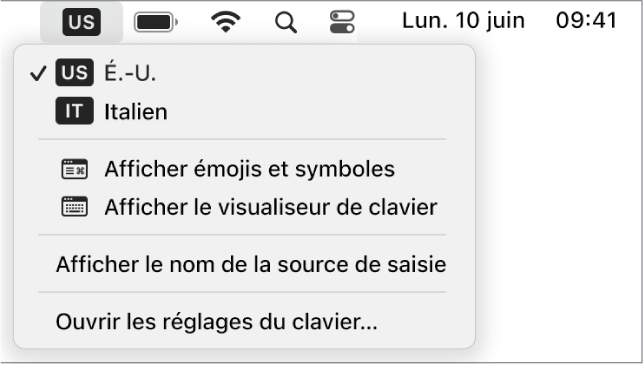
Si vous passez au clavier d’une langue ne s’écrivant pas dans le même sens que la langue du clavier actuel, le point d’insertion se déplace du côté adéquat de la diapositive pour la nouvelle langue. Par exemple, si vous basculez la méthode de saisie de l’anglais vers l’hébreu, le point d’insertion bouge vers le côté droit de la diapositive.
Créer une présentation avec la mise en forme d’une autre langue
Lorsque vous créez une nouvelle présentation, vous pouvez mettre en forme automatiquement les nombres, les dates, les heures et les devises dans les tableaux et les graphiques à l’aide des conventions de mise en forme d’une langue et d’une région spécifiques. Cela peut être utile si vous prévoyez partager la présentation avec quelqu’un dans une autre région.
Par exemple, certaines régions utilisent des virgules au lieu des points pour indiquer les décimales, différents symboles monétaires pour les devises, ou affichent le texte de droite à gauche plutôt que de gauche à droite.
Ce réglage de langue concerne uniquement la présentation active.
Accédez à l’app Keynote
 sur votre Mac.
sur votre Mac.Maintenez la touche Option enfoncée et choisissez Fichier > Nouveau (le menu Fichier se trouve en haut de l’écran).
Cliquez sur le menu contextuel Langue dans le coin inférieur gauche du sélecteur de thèmes, puis choisissez une autre langue.
Cliquez deux fois sur le thème que vous souhaitez utiliser.
Lorsque vous choisissez une nouvelle langue, les titres et le texte des thèmes, ainsi que certaines commandes de mise en forme changent pour s’adapter à cette langue.
Lorsque vous affichez une présentation contenant une langue et une mise en forme différentes de celles de votre ordinateur, un message près du bas de la présentation vous indique la mise en forme en cours d’utilisation. Pour afficher des exemples des différences de mise en forme, cliquez sur la langue dans le message.
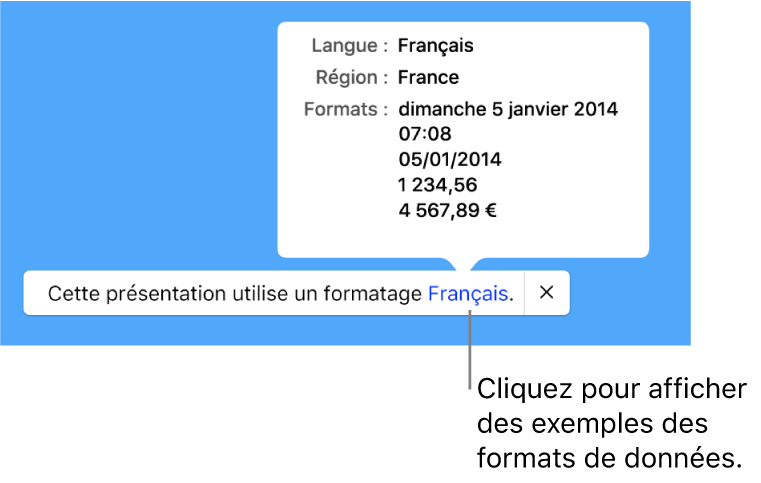
Changer la langue et la mise en forme d’une présentation
Après avoir créé une présentation, vous pouvez changer son réglage relatif à la langue pendant qu’elle est ouverte.
Remarque : Vous ne pouvez pas changer ce réglage pour une présentation partagée.
Accédez à l’app Keynote
 sur votre Mac.
sur votre Mac.Ouvrez une présentation, puis choisissez Fichier > Avancé > Langue et région (dans le menu Fichier en haut de l’écran).
Dans la zone de dialogue qui apparaît, cliquez sur les menus contextuels et choisissez une langue et une région.
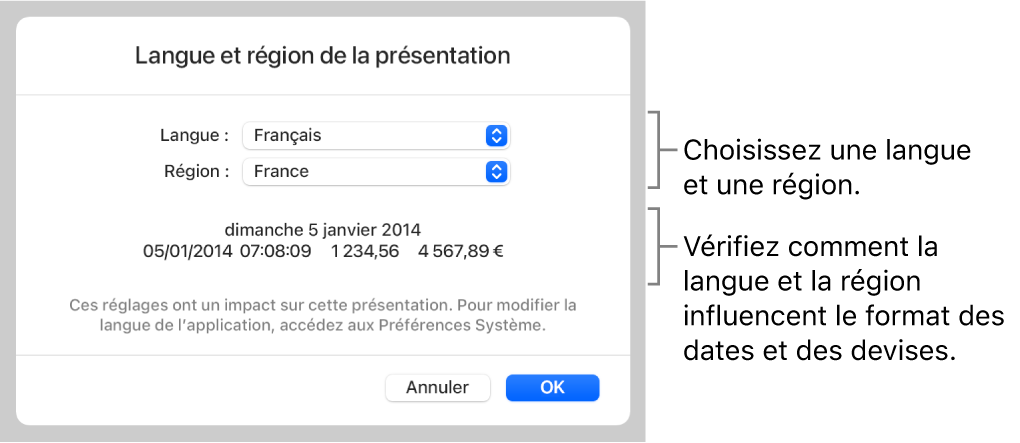
Si vous choisissez le premier élément du menu contextuel Langue (Système – [Langue]), vous réinitialisez la langue et la région de la présentation pour les faire correspondre à celles de votre ordinateur. Si vous modifiez par la suite le réglage correspondant à la langue de votre ordinateur, ou si vous ouvrez la présentation sur un ordinateur différent, la langue et la région de la présentation s’adapteront automatiquement à celles de l’ordinateur. Mais si vous la partagez, tous les utilisateurs voient la présentation dans la langue et la région de votre ordinateur.
Cliquez sur OK.
Si vous changez la langue et la région de la présentation, toutes les nouvelles données des tableaux et graphiques que vous saisissez correspondront à la nouvelle langue. Pour les données des tableaux et des graphiques existantes, la langue change pour les dates (par exemple, les noms de mois), mais la ponctuation des dates et l’ordre des jours, mois et années restent inchangés. Toutefois, la ponctuation change dans les nombres, par exemple pour le séparateur décimal et le séparateur de milliers.